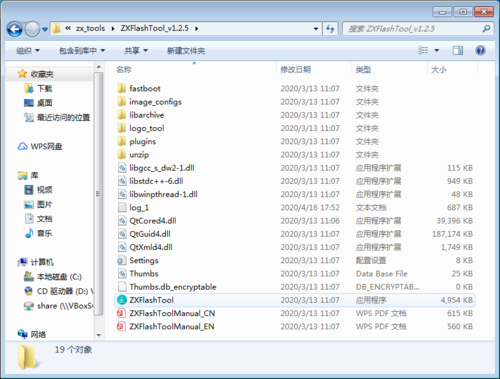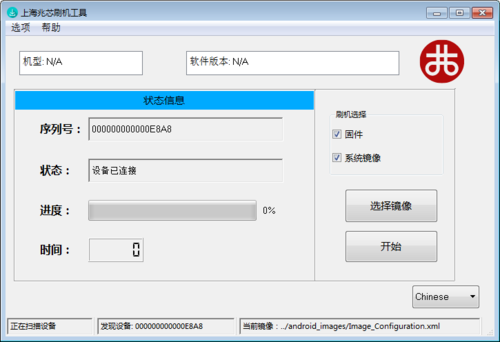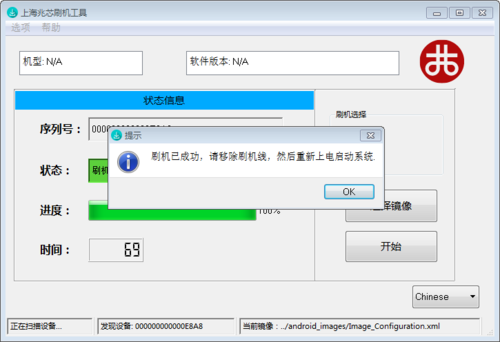“EMB-3580”的版本间的差异
来自ARM Wiki
Tangdapeng(讨论 | 贡献) (→系统烧录) |
Tangdapeng(讨论 | 贡献) (→接口布局图) |
||
| (未显示同一用户的4个中间版本) | |||
| 第2行: | 第2行: | ||
===接口布局图=== | ===接口布局图=== | ||
| − | ::[[File:EMB-3580接口布局.jpg |frameless|700px|EMB-3580 接口布局]] | + | ::[[File:EMB-3580接口布局.jpg |frameless|700px|EMB-3580 接口布局]][[File:EMB-3580接口布局1.jpg |frameless|700px|EMB-3580 接口布局]] |
| − | |||
| − | |||
===接口引脚定义=== | ===接口引脚定义=== | ||
| 第15行: | 第13行: | ||
:*[[EMB-3580-CVBS|CVBS接口(CVBS)]] | :*[[EMB-3580-CVBS|CVBS接口(CVBS)]] | ||
:*[[EMB-3580-DVP|J15接口]] | :*[[EMB-3580-DVP|J15接口]] | ||
| + | :*[[EMB-3580-GPIO|GPIO接口(J8)]] | ||
:*[[EMB-3580-Other|WIFI、TFcard接口、SIM卡槽]] | :*[[EMB-3580-Other|WIFI、TFcard接口、SIM卡槽]] | ||
:*[[EMB-3580-MINIPCIE|MINI PCIE接口]] | :*[[EMB-3580-MINIPCIE|MINI PCIE接口]] | ||
| + | |||
| + | ===主板内置插针式引脚排序方式=== | ||
| + | :*[[主板插针引脚排序方式]] | ||
| + | |||
<!-- | <!-- | ||
===机械尺寸=== | ===机械尺寸=== | ||
| 第31行: | 第34行: | ||
===系统烧录=== | ===系统烧录=== | ||
| − | * | + | * 将烧录线与主板连接,通过烧录按键把主板设置成烧录模式(长按SW按键保持按住状态然后上电) |
[[File:EMB-3580-OTG.JPG|frameless|500px|3580_OTG]] | [[File:EMB-3580-OTG.JPG|frameless|500px|3580_OTG]] | ||
| + | ::OTG:系统烧录口 | ||
| + | ::SW:按住SW按键并接上电源主板会进入烧录模式 | ||
| + | ::电源:12v电源输入。 | ||
* 下载烧录工具 | * 下载烧录工具 | ||
::→注意:请务必先安装驱动,系统烧录包里包含驱动 | ::→注意:请务必先安装驱动,系统烧录包里包含驱动 | ||
2020年7月15日 (三) 15:09的最新版本
接口布局
接口布局图
接口引脚定义
主板内置插针式引脚排序方式
快速入门
系统下载
- Android系统
- Android 7.1 下载地址
- Linux系统
系统烧录
- 将烧录线与主板连接,通过烧录按键把主板设置成烧录模式(长按SW按键保持按住状态然后上电)
- OTG:系统烧录口
- SW:按住SW按键并接上电源主板会进入烧录模式
- 电源:12v电源输入。
- 下载烧录工具
- →注意:请务必先安装驱动,系统烧录包里包含驱动
- EMB-3580 驱动
- 开始烧录
- 完成烧录